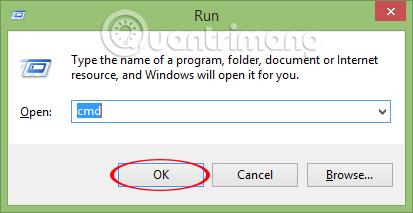Til að hreinsa upp vinnsluminni tölvunnar getum við strax notað kerfisaðlögunartól fyrir Windows, eða einhvern annan stuðningshugbúnað. En notkun þessara forrita getur valdið því að tölvan frjósi, hægir á ræsingu og hefur áhrif á afköst vélarinnar. Hins vegar er tómur biðlisti, tól sem hjálpar til við að hreinsa upp minni fyrir Windows Vista útgáfur og nýrri, allt öðruvísi. Við þurfum ekki að fara í gegnum uppsetningarferlið en getum notað forritið strax. Til að hefja ferlið við að losa vinnsluminni með því að nota tóman biðlista skaltu bara gera það í gegnum eina skipanalínu. Vinsamlegast fylgdu kennslunni hér að neðan til að hreinsa upp vinnsluminni með því að nota tóman biðlista.
Skref 1:
Fyrst af öllu skaltu hlaða niður tómum biðlista af hlekknum hér að neðan:
Eftir að hafa lokið niðurhali hugbúnaðarins skaltu færa eða afrita tólið á C:\Windows drifið á tölvunni þinni .
Skref 2:
Ýttu á Windows + R takkasamsetninguna til að opna Run gluggann . Sláðu síðan inn lykilorðið cmd og smelltu á Í lagi til að keyra skipanalínugluggann.

Skref 3:
Eftir það munum við hreinsa vinnsluminni með eftirfarandi 4 skipunum:
Athugið , þú opnar CMD með stjórnandaréttindum á Windows. Eftir að hafa slegið inn skipunina ýttu á Enter til að ræsa.
1. EmptyStandbyList.exe vinnusett skipun:
Þessi skipun hjálpar til við að hreinsa upp minni sem er notað af forritum og ferlum sem keyra á tölvunni.
Vinsamlegast sláðu inn skipanalínuna EmptyStandbyList.exe vinnusett til að losa um minni.

Eftir innleiðingu munu kerfin flytja öll gögn á vinnsluminni yfir í boðskrár, sem eru skiptaskrár og sýndarminni á harða disknum. Afköst tækisins munu stundum minnka en ekki verulega og vinnsluminni er hreint.
2. Skipun EmptyStandbyList.exe breytt síðulisti:
Í kerfinu er breytt síðuskrá allt efnið sem er skrifað á geymsludrifið til notkunar í framtíðinni. Og þeim verður tímabundið skipt yfir í biðham þegar þeir eru ekki í notkun og taka upp smá vinnsluminni.
Ef við viljum athuga hversu mikið pláss breytta síðuskráin tekur á tölvunni, sláðu inn leitarorðið Resources Monitor í Windows leitarvélina.
Smelltu síðan á Memory flipann og sjáðu að Breyttur hluturinn verður gulur með þeirri getu sem notuð er.

Til að hreinsa upp breyttu síðuskrána skaltu slá inn skipunina EmptyStandbyList.exe modifiedpagelist .

Strax eftir það, þegar við kíkjum aftur á Resources Monitor gluggann, mun minnishlutinn sjá Breytt með afkastagetu 0, sem þýðir að það hefur verið hreinsað að fullu.

3. EmptyStandbyList.exe biðlista skipun:
Aðalverkefni þessarar skipunar er að allt biðminni verður hreinsað upp fljótt.
Sláðu inn skipunina EmptyStandbyList.exe biðlisti:

Athugaðu biðstöðu í Memory flipanum í Resources Monitor glugganum, þú munt sjá að biðhlutinn hefur minnkað töluvert. Ef við opnum ekki of mörg forrit mun vefsíðan sjá að tölvan virkar mjög vel og hljóðlega.

4. EmptyStandbyList.exe priority0standbylist skipun:
Við getum hreinsað upp efni sem er ekki lengur í notkun en er samt til í minni með þessari skipun.
Sláðu inn skipunina EmptyStandbyList.exe priority0standbylist :

Skref 4:
Ofangreindar 4 skipanir munu hjálpa tölvunni þinni að virka vel á sama tíma og hún hreinsar upp vinnsluminni fljótt. Og til að geta notað þessar 4 skipanir strax þegar þörf krefur geturðu búið til flýtileiðir fyrir hverja skipun.
Skref 1:
Hægrismelltu á tölvuskjáinn og veldu Nýtt > Flýtileiðir .

Skref 2:
Strax eftir það birtist gluggaviðmótið Búa til flýtileið . Sláðu inn eftirfarandi slóð í reitinn fyrir slóð: C:\Windows\System32\cmd.exe /c Command.
Til dæmis, ef ég vil búa til flýtileið fyrir fyrstu skipunina mun ég slá inn slóðina C:\Windows\System32\cmd.exe /c EmptyStandbyList.exe vinnusett.
Smelltu síðan á Next .

Skref 3:
Skiptu yfir í nýja gluggaviðmótið, í hlutanum Sláðu inn nafn fyrir þessa flýtileið , getum við endurnefna skipunina til að auðvelda muna hana. Að lokum smelltu á Ljúka til að ljúka.

Farðu aftur á skjáinn, skipunarflýtivísan hefur birst á skjánum.

Hér að ofan er kennsla um hvernig á að hreinsa upp vinnsluminni á tölvunni þinni með aðeins 4 einföldum skipunum þegar þú notar tóma biðlista tólið. Engin uppsetning krafist, bara hlaðið niður í tölvuna þína og sláðu svo inn skipanalínuna á CMD og þú getur strax notað vinnsluminni hreinsunaraðgerð tólsins. Mjög þægilegt, ekki satt?!
Sjá eftirfarandi greinar fyrir frekari upplýsingar:
Óska þér velgengni!